Apple Live Photos delen met iedereen

Live Photos zijn een handige innovatie die Apple onlangs introduceerde in iOS 9, zodat gebruikers in principe korte video's kunnen maken die als foto's worden weergegeven. Helaas is de enige manier om ze gemakkelijk te delen met andere iPhone-gebruikers. Hier leest u hoe u ze met iedereen kunt delen.
We vinden Live-foto's erg leuk en vinden ze een geweldige manier om herinneringen vast te leggen die verder gaan dan hetzelfde oude fotoformaat. Dat gezegd hebbende, als u niet over een iPhone of iPad met iOS 9 beschikt, kunt u deze niet delen.
Er zijn echter manieren om uw Live Photos te converteren en te delen, zodat een grotere aantal mensen kan ze bekijken. Vandaag willen we uitleggen hoe je je Live Photos kunt converteren naar geanimeerde GIF's en deze kunt delen op Facebook en Instagram.
Live Photos Videobestanden importeren op een Mac
Live Photos zijn eigenlijk gewoon korte (3 seconden) video's, die verschijnen als stilstaande foto's in uw filmrol totdat u erop drukt, waarna ze worden afgespeeld. De meest realistische manier om deze gemakkelijk te delen, is door ze te converteren naar geanimeerde GIF's.
Om uw Live Photos in een GIF te converteren, moet u eerst het video- of MOV-bestand uitpakken en converteren.
het eerste dat u wilt doen, is uw iPhone op uw Mac aansluiten en de toepassing Image Capture openen. Hier hebben we alles gesorteerd op "Kind", zodat we alle MOV-bestanden gemakkelijk kunnen vinden.
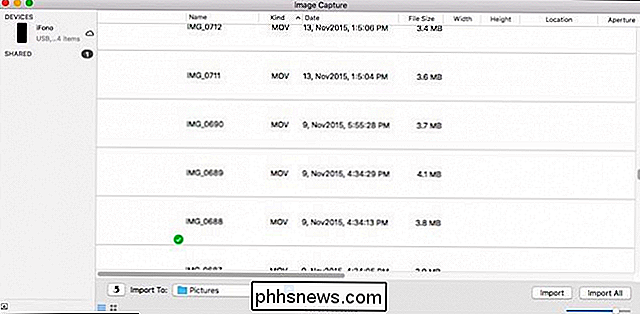
Afbeeldingen en videobestanden worden geïmporteerd in de map van uw keuze. Standaard is die locatie uw map Afbeeldingen.
Helaas kunnen we niet zeggen welk MOV-bestand dat is, dus het is waarschijnlijk het beste om ze allemaal op uw Mac te importeren, zodat ze gemakkelijker te doorzoeken zijn. Opmerking: als u dubbelklikt op een selectie in Fotolader, wordt deze automatisch geopend en geïmporteerd.
Live-foto's Videobestanden importeren op een Windows-computer
Als u een Windows-computer gebruikt, is dit waarschijnlijk de gemakkelijkste manier om videobestanden van een iPhone of iPad te importeren, navigeert u naar uw iOS-apparaat in Verkenner.
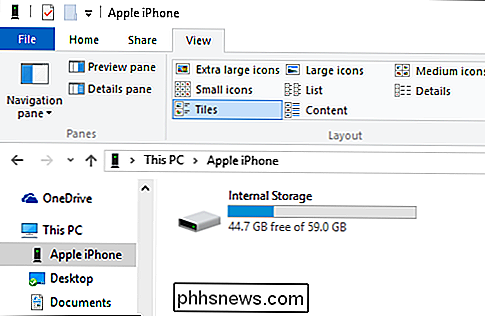
Om door de interne opslag op dit apparaat te kunnen bladeren, moet u de Windows-computer toegang geven. Daarna zou je alles in je DCIM-map op je iOS-apparaat moeten kunnen zien.
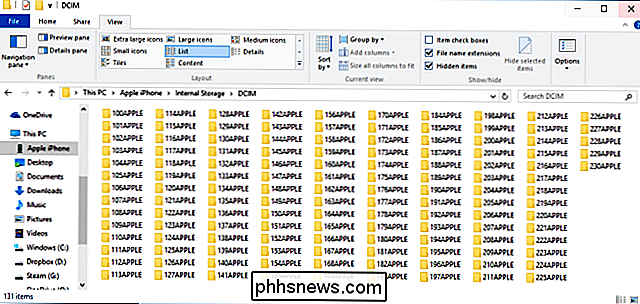
Je wilt niet elke map één voor één doorlopen en proberen het MOV-bestand te vinden, dus het is eenvoudiger om ernaar te zoeken met behulp van de zoekreeks "* .mov". Hiermee worden alle bestanden op je apparaat weergegeven die eindigen op de extensie .mov.
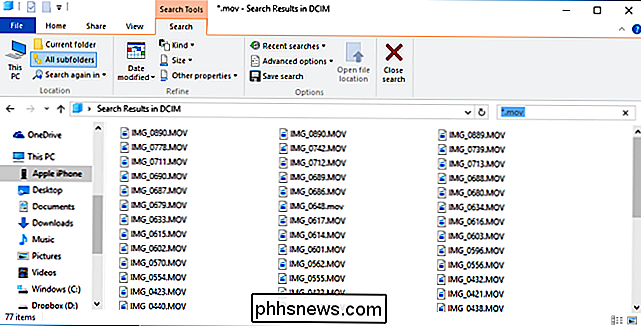
Zodra je het MOV-bestand hebt gevonden dat je wilt, moet je het naar een GIF converteren, dus je moet de GIF-makende applicatie gebruiken of website van uw keuze. In de volgende sectie leggen we in het kort uit hoe je geanimeerde GIF's maakt met Giphy.com en deze vervolgens op Facebook plaatst.
Live-foto's delen als geanimeerde GIF's op Facebook
Facebook laat je nog steeds geen geanimeerde GIF's plaatsen je tijdlijn, dus je moet een geanimeerde GIF-service gebruiken, zoals Giphy.
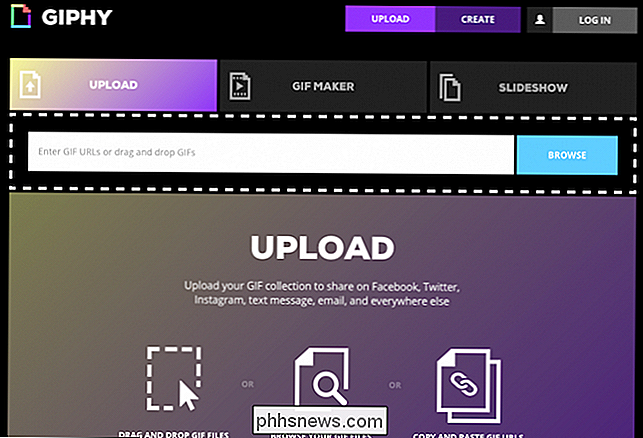
Met Giphy kun je het MOV-bestand uploaden naar de site, die het dan automatisch converteert naar een geanimeerde GIF.
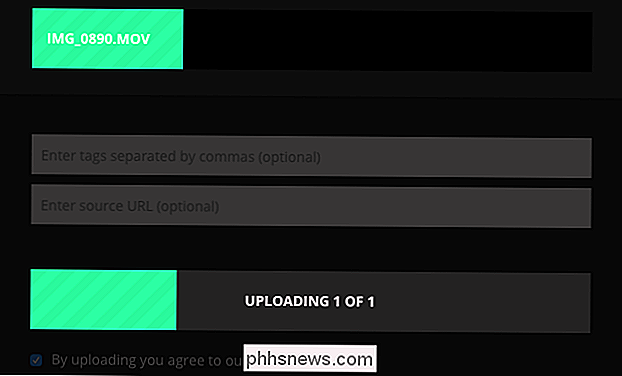
Na conversie kunt u kiezen waar u het wilt delen. Vanzelfsprekend willen we dit voorbeeld delen met Facebook.
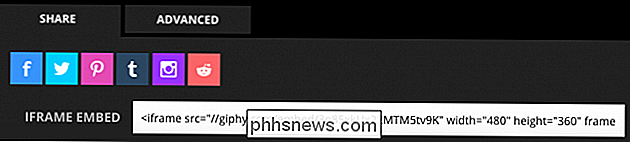
Aan de andere kant, als u uw nieuwe geanimeerde GIF lokaal op uw computer wilt opslaan, dan kunt u op het tabblad "Geavanceerd" klikken en het downloaden.
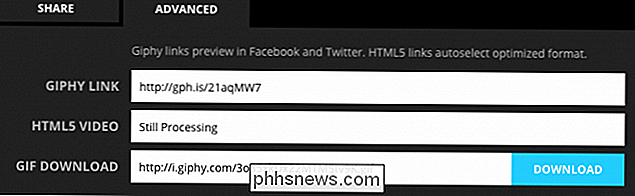
je deelt met Facebook, je kunt een reactie toevoegen (indien gewenst) en het vervolgens naar je vrienden posten.
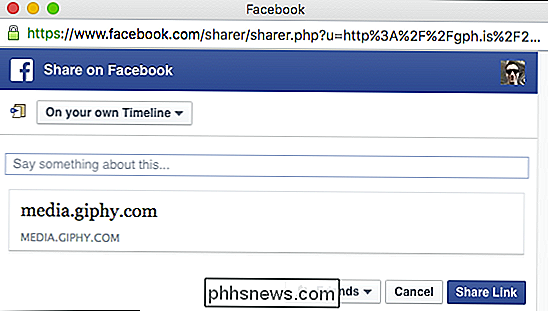
Een geanimeerde GIF delen betekent dat het oneindig zal lussen en dat je het als een videobestand (dat je ' meer dan vrij om te doen), die een keer zal spelen en stoppen. Aan de andere kant is de eenvoudigste manier om Live Photo MOV-bestanden te delen, om ze op Instagram te plaatsen.
Live-foto's delen als video's op Instagram
Live-foto's delen op Instagram is vrij eenvoudig. Omdat je video's al gemakkelijk op Instagram kunt delen, hoef je alleen maar de Live Photo-video naar je telefoon over te zetten en die op die manier te delen.
Het eerste wat je hoeft te doen is het MOV-bestand via AirDrop verplaatsen. Zodra je het bestand naar je iPhone hebt overgebracht, open je Instagram en kies je het videobestand dat je wilt delen.
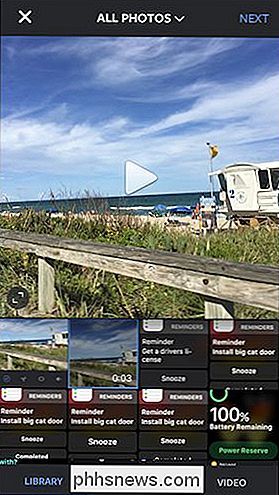
Nadat je je videobestand hebt geselecteerd, kun je je filters toepassen en bewerken zoals je normaal zou doen.
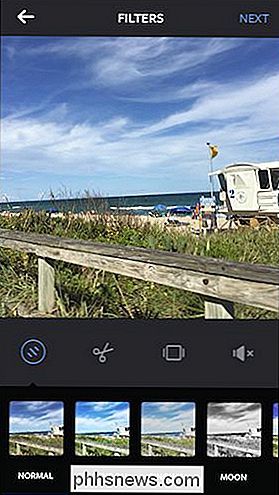
Op dit moment is het een beetje een rompslomp om Live Photos te delen met een breed publiek en het kan de meeste gebruikers ervan afhouden om het te doen, maar het is mogelijk.
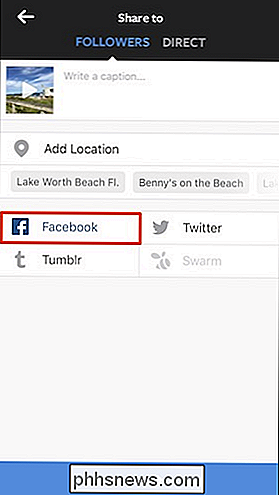
Hopelijk komt op een gegeven moment Apple of een derde -party developer zal een app maken waarmee gebruikers eenvoudig Live Photos kunnen delen zonder door zoveel hoepels heen te hoeven springen. Houd er ook rekening mee dat je niet alleen hoeft te delen via Facebook of Instagram, je kunt Giphy ook gebruiken om te delen via Twitter, Pinterest en Tumblr.
We hopen dat je dit artikel nuttig hebt gevonden en je zult begin met het delen van uw Live-foto's op de manier die u nodig acht. Als u vragen of opmerkingen heeft die u met ons wilt delen, laat dan uw feedback achter op ons discussieforum.

Hoe u Kindle-apparaten kunt hernoemen en verwijderen op uw Amazon-account
Als u Kindle-apparaten of apps een tijdje hebt gebruikt, weet u hoe eenvoudig het is dat oude apparaten zich ophopen op uw lijst . Waarom maak je het jezelf niet gemakkelijker door oude apparaten op te ruimen en de apparaten die je nog gebruikt beter te organiseren? Het kan een beetje oud worden om een nieuw Kindle-boek te kopen en het vervolgens naar je apparaat te sturen, alleen om het te zien een lange lijst met apparaten met namen als '4th iPhone', '5th iPhone', enzovoort.

Hoe Android-meldingen op uw Mac te lezen en erop te reageren
Smartphones zijn snel onze persoonlijke hubs geworden voor alle meldingen, sms-berichten en andere belangrijke dingen, maar wie wil typen op een klein toetsenbord de hele tijd? Met deze gratis Mac-app kun je al je Android-meldingen bekijken op je Mac en zelfs direct vanaf de melding reageren. GERELATEERD: Je Android-meldingen synchroniseren met je pc of Mac de altijd populaire Pushbullet kan dit, maar er is geen native Mac-versie van de Pushbullet.



